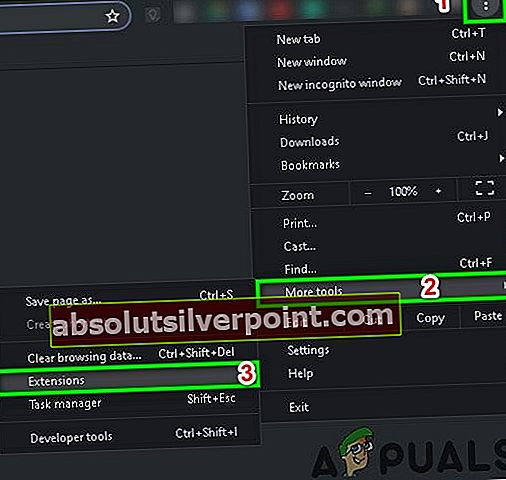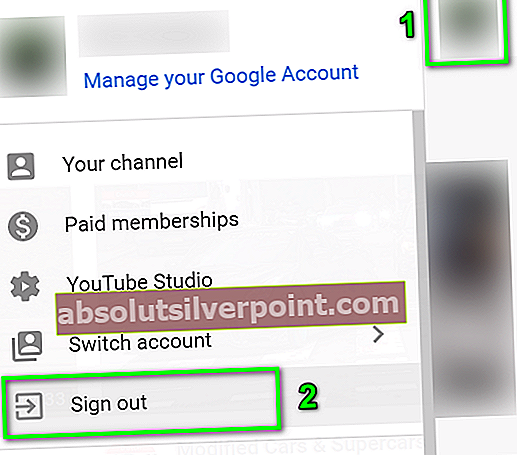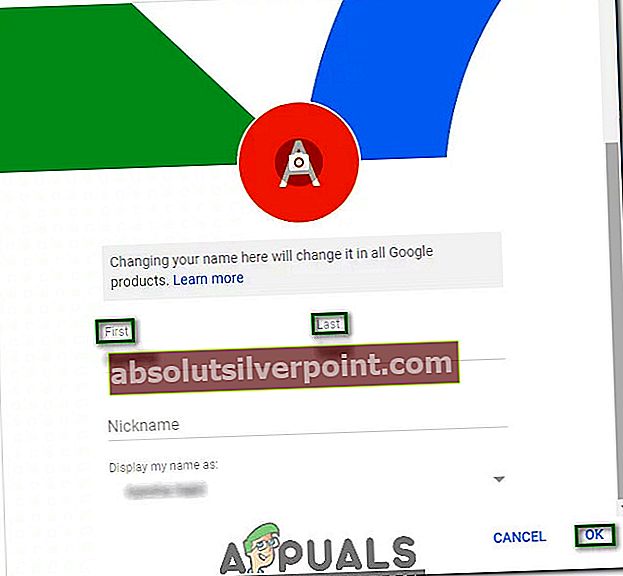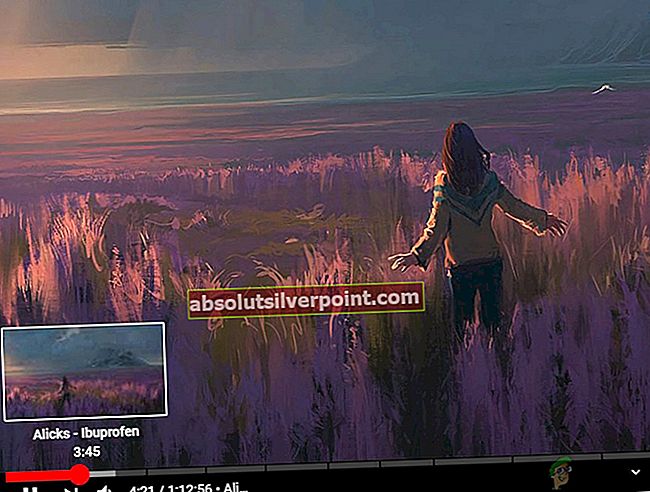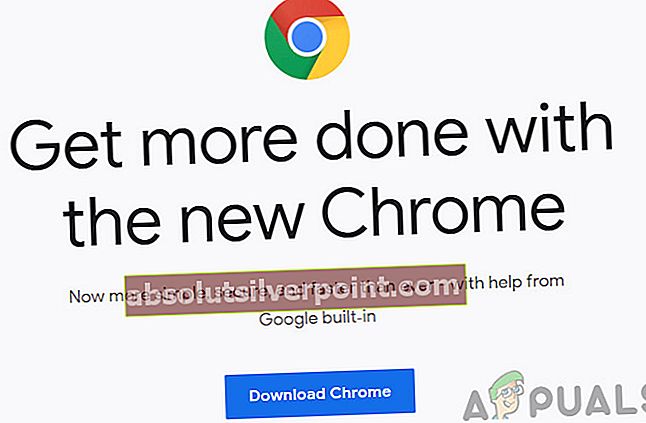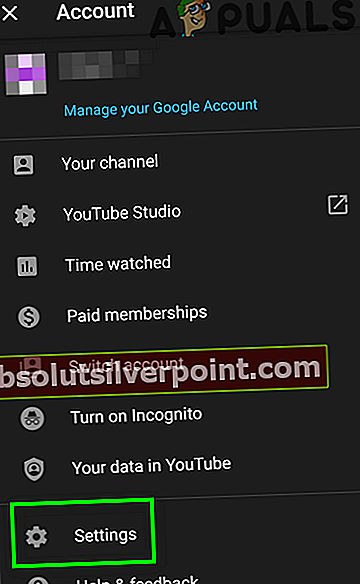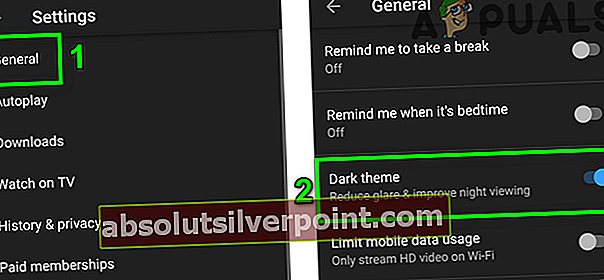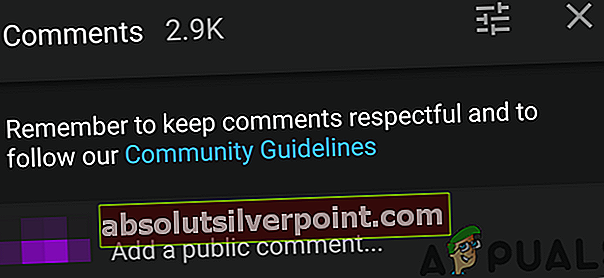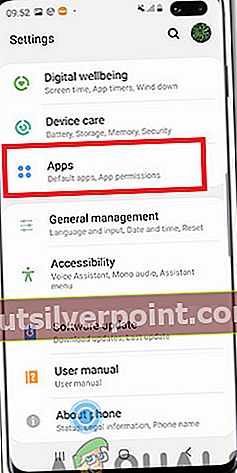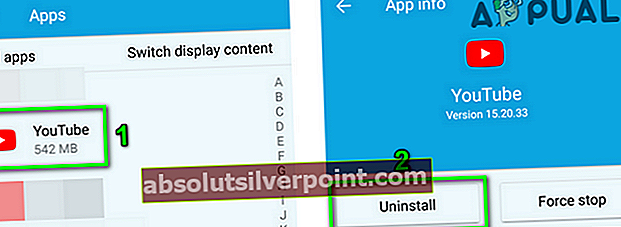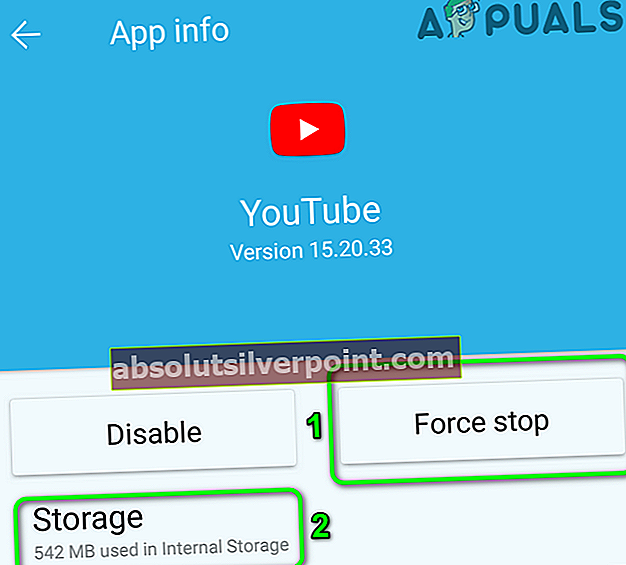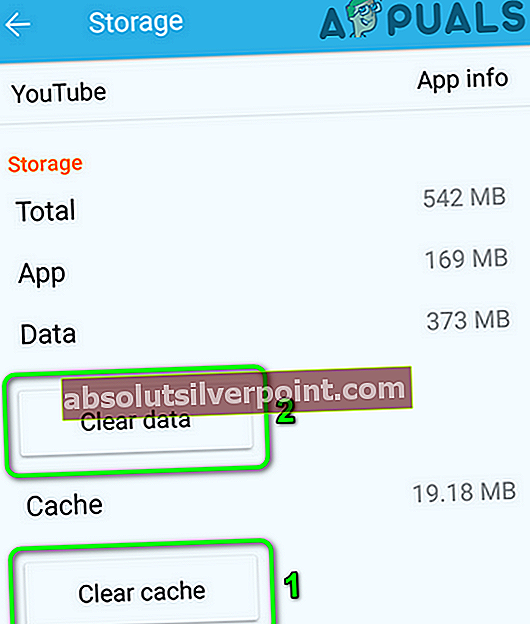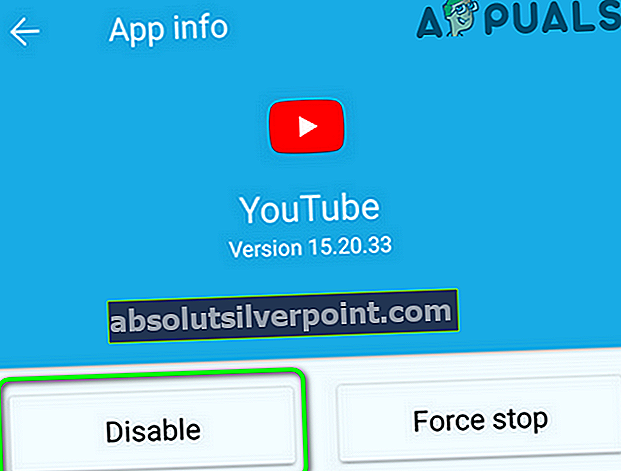Μπορείς δεν σχολιάζω το YouTube βίντεο λόγω παρεμβολής από την επέκταση αποκλεισμού διαφημίσεων ή από VPN. Επιπλέον, το όνομα χρήστη YouTube που δημιουργήθηκε αυτόματα μπορεί επίσης να σας εμποδίσει να δημοσιεύσετε σχόλια σε βίντεο YouTube.
Ο επηρεαζόμενος χρήστης λαμβάνει το σφάλμα με ένα μικρό εικονίδιο κύκλου όταν προσπαθεί να δημοσιεύσει ένα σχόλιο / απάντηση ενός σχολίου σε ένα βίντεο YouTube. Σε ορισμένες περιπτώσεις, ο χρήστης αντιμετωπίζει το σφάλμα όταν προσπαθεί να επεξεργαστεί ένα δημοσιευμένο σχόλιο / απάντηση και το δημοσιευμένο σχόλιο εξαφανίζεται. Ορισμένοι χρήστες δεν μπορούν να δουν το σχόλιο μετά την ανανέωση της σελίδας. Αυτό το ζήτημα δεν αφορά συγκεκριμένη πλατφόρμα, δηλαδή μπορεί να προκύψει σε Windows, Mac ή κινητές συσκευές.

Σε ορισμένες σπάνιες περιπτώσεις, οι χρήστες αντιμετωπίζουν αυτό το σφάλμα μόνο σε ένα κανάλι (ενώ μπορούν να δημοσιεύουν κανονικά σε άλλα κανάλια). Μερικοί από τους επηρεαζόμενους χρήστες μπόρεσαν να σχολιάσουν ζωντανές ροές αλλά όχι στα βίντεο.
Πριν προχωρήσετε στη διαδικασία αντιμετώπισης προβλημάτων, βεβαιωθείτε ότι χρησιμοποιείτε ένα αναβαθμισμένη έκδοση του προγράμματος περιήγησης / εφαρμογής. Εξάλλου, ανανέωσε τη σελίδα συνεχώς για 5 έως 6 φορές και μετά προσπαθήστε να δημοσιεύσετε το σχόλιο. Επίσης, επανεκκινήστε το πρόγραμμα περιήγησης και μετά προσπαθήστε να δημοσιεύσετε το σχόλιο. Επί πλέον, ξεκινήστε το βίντεο απευθείας όταν θέλετε να δημοσιεύσετε ένα σχόλιο (όχι μέσω των ειδοποιήσεων). Επιπλέον, μπορείτε να δοκιμάσετε ένα άλλο Λογαριασμός YouTube σε ένα νέο πρόγραμμα περιήγησης για να αποκλείσει τυχόν προβλήματα προγράμματος περιήγησης / λογαριασμού. Επίσης, κάντε μια συνήθεια δεν σχολιάζει περισσότερα από 2 ή 3 σχόλια σε ένα μόνο βίντεο.
Επίσης, πρέπει να έχετε υπόψη ότι το YouTube αλλάζει συνεχώς τις πολιτικές του περιορισμός ανεπιθύμητων μηνυμάτων. Εάν είστε ύποπτος για ανεπιθύμητο περιεχόμενο, για παράδειγμα κοινή χρήση διευθύνσεων URL στα σχόλιά σας, δημοσίευση του ίδιου σχολίου σε κάθε βίντεο ή αν δημοσιεύετε σχόλια συνεχώς χωρίς χρονικό κενό, ενδέχεται να μην δημοσιεύσετε σχόλια στο YouTube.
Επιπλέον, οι μεταφορτωτές βίντεο εφαρμόζουν επίσης διαφορετικές ρυθμίσεις σχετικά με το τι μπορούν να δημοσιεύονται σε σχόλια π.χ. εάν ένας δημιουργός περιεχομένου έχει ενεργοποιήσει τη ρύθμιση του εγκρίνετε μόνο σχόλια μπορεί να αναρτηθεί σε ένα βίντεο και το σχόλιό σας δεν έχει εγκριθεί από το πρόγραμμα μεταφόρτωσης βίντεο, τότε δεν θα είναι ορατό σε άλλους (αλλά μπορεί να εμφανίζεται σε εσάς).
Λύση 1: Απενεργοποιήστε την επέκταση Adblocking
Μπορεί να μην σας αρέσουν οι διαφημίσεις, αλλά οι διαφημίσεις είναι η βασική πηγή εισοδήματος για το YouTube και γι 'αυτό το YouTube δεν "αρέσει" επεκτάσεις αποκλεισμού διαφημίσεων. Ενδέχεται να αντιμετωπίσετε το σφάλμα στο χέρι εάν χρησιμοποιείτε μια επέκταση αποκλεισμού διαφημίσεων. Σε αυτό το σενάριο, είτε η απενεργοποίηση της επέκτασης είτε η λίστα επιτρεπόμενων του YouTube στις ρυθμίσεις της επέκτασης αποκλεισμού διαφημίσεων ενδέχεται να λύσει το πρόβλημα. Για παράδειγμα, θα συζητήσουμε τη διαδικασία για το Chrome.
- Ανοιξε το Χρώμιο πρόγραμμα περιήγησης και κάντε κλικ στο Κάθετες ελλείψεις (3 κάθετες κουκκίδες) κοντά στην επάνω δεξιά γωνία των παραθύρων.
- Τώρα αιωρηθείτε Περισσότερα εργαλεία και στη συνέχεια στο υπομενού που εμφανίζεται, κάντε κλικ στο Επεκτάσεις.
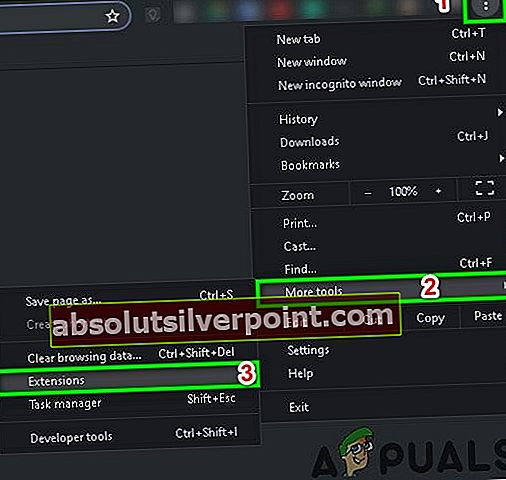
- Τώρα βρείτε και καθιστώ ανίκανο Επέκταση Adblock.

- Στη συνέχεια, ανοίξτε τον ιστότοπο του YouTube και ελέγξτε αν είναι ξεκάθαρο από το σφάλμα.
- Μπορείτε επίσης να προσθέσετε στη λίστα επιτρεπόμενων τον ιστότοπο στην επέκταση αποκλεισμού διαφημίσεων.
Λύση 2: Απενεργοποίηση του προγράμματος-πελάτη / επέκτασης VPN
Είναι ένας κοινός κανόνας στη βιομηχανία πληροφορικής να χρησιμοποιεί το VPN για να παρακάμψει τους περιορισμούς που επιβάλλονται από ISP ή ιστότοπους. Επιπλέον, το VPN παρέχει μια μεγάλη ευκαιρία για έναν χρήστη να σώσει το απόρρητό του από αδιάκριτα μάτια. Ενδέχεται να αντιμετωπίσετε το υπό συζήτηση σφάλμα (ειδικά σε περίπτωση εφαρμογής για κινητά) εάν χρησιμοποιείτε πρόγραμμα-πελάτη / επέκταση VPN για πρόσβαση στο YouTube, επειδή ιστότοποι όπως το YouTube ή το Netflix αποθαρρύνουν τη χρήση του. Σε αυτό το σενάριο, η απενεργοποίηση του προγράμματος-πελάτη VPN ενδέχεται να λύσει το πρόβλημα.
- Καθιστώ ανίκανο τον πελάτη VPN ή την επέκταση προγράμματος περιήγησης.
- Τώρα εκτόξευση πρόγραμμα περιήγησης / εφαρμογή για κινητά και ελέγξτε αν μπορείτε να δημοσιεύσετε ένα σχόλιο για ένα βίντεο YouTube.
Λύση 3: Επανασύνδεση στον ιστότοπο του YouTube
Τα cookies χρησιμοποιούνται από ιστότοπους για την αποθήκευση επικοινωνιών πελάτη / διακομιστή. Ένα κατεστραμμένο cookie μπορεί να προκαλέσει πολλά προβλήματα. Το ζήτημα που αντιμετωπίζετε θα μπορούσε επίσης να είναι αποτέλεσμα προσωρινής δυσλειτουργίας ή κατεστραμμένου cookie του ιστότοπου. Σε αυτήν την περίπτωση, η αποσύνδεση και η επιστροφή στον ιστότοπο ενδέχεται να λύσει το πρόβλημα. Μπορείτε επίσης να δοκιμάσετε την ανώνυμη / ιδιωτική λειτουργία.
- Ανοιξε το πρόγραμμα περιήγησής σας και κυβερνώ στον ιστότοπο του YouTube.
- Τώρα, κάντε κλικ στο εικονίδιο χρήστη (κοντά στην επάνω δεξιά γωνία του παραθύρου) και στη συνέχεια κάντε κλικ στο Αποσύνδεση.
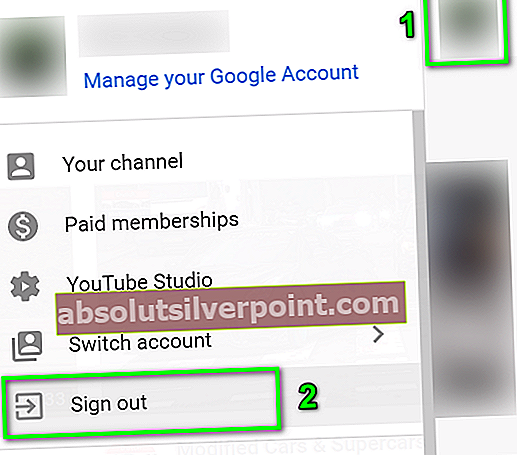
- Τώρα Κλείσε το πρόγραμμα περιήγησής σας και επανεκκίνηση το σύστημά σας.
- Κατά την επανεκκίνηση, εκτόξευση πρόγραμμα περιήγησης και Ανοίξτε το YouTube για να ελέγξετε αν μπορείτε να σχολιάσετε τα βίντεο
Λύση 4: Αλλάξτε το όνομα χρήστη για το YouTube
Υπάρχει πρόβλημα στο YouTube, στο οποίο, εάν το όνομα χρήστη δημιουργείται αυτόματα από τον ιστότοπο, π.χ., εάν το αναγνωριστικό email σας χρησιμοποιείται ως όνομα χρήστη, τότε ενδέχεται να αντιμετωπίσετε το υπό συζήτηση σφάλμα. Σε αυτό το σενάριο, η αλλαγή του ονόματος χρήστη σας μπορεί να λύσει το πρόβλημα.
- Αλλάξτε το όνομα χρήστη σας για το YouTube.
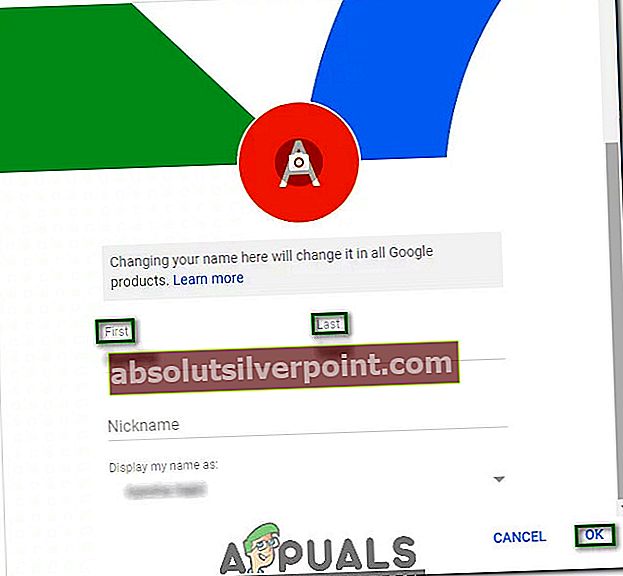
- Επειτα έλεγχος αν μπορείτε να δημοσιεύσετε σχόλια στα βίντεο του YouTube.
Λύση 5: Δημοσιεύστε το σχόλιο μετά την αναπαραγωγή του βίντεο για κάποιο χρονικό διάστημα
Το YouTube καταβάλλει συνεχείς προσπάθειες για να εμποδίσει τους ανεπιθύμητους να δημοσιεύουν σχόλια. Ένα τέτοιο βήμα είναι να σταματήσει ο χρήστης να δημοσιεύσει το σχόλιο σε ένα βίντεο εάν το βίντεο δεν αναπαράχθηκε ή παίχτηκε για λίγα δευτερόλεπτα. Σε αυτό το πλαίσιο, η αναπαραγωγή του βίντεο για τουλάχιστον ένα λεπτό και μετά η δημοσίευση του σχολίου ενδέχεται να λύσει το πρόβλημα.
- Ανοιξε YouTube και παίζω το προβληματικό βίντεο.
- Τώρα αφήστε το αναπαραγωγή βίντεο για τουλάχιστον ένα λεπτό (χωρίς προώθηση) και, στη συνέχεια, ελέγξτε αν μπορείτε να δημοσιεύσετε το σχόλιο (χωρίς παύση του βίντεο).
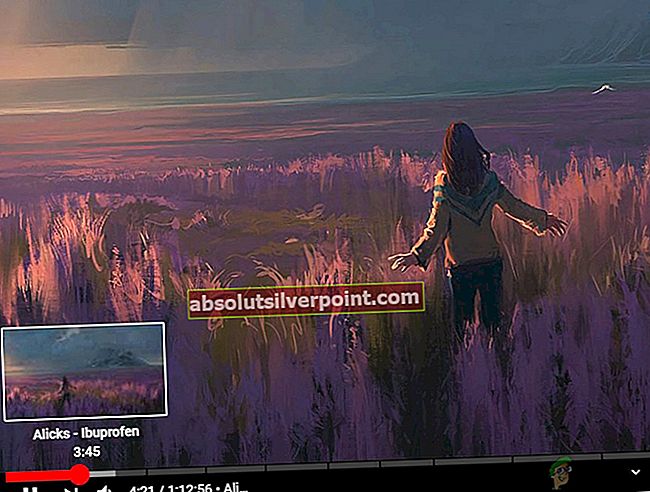
- Εάν όχι, προσπαθήστε να παύση του βίντεο ακριβώς τη στιγμή που θέλετε να κάνετε το σχόλιο και στη συνέχεια ελέγξτε αν μπορείτε να δημοσιεύσετε το σχόλιο.
Λύση 6: Δοκιμάστε άλλο πρόγραμμα περιήγησης
Κάθε πρόγραμμα περιήγησης έχει το μερίδιο των σφαλμάτων. Το πρόβλημα που αντιμετωπίζετε μπορεί να οφείλεται σε προσωρινό σφάλμα του προγράμματος περιήγησης. Σε αυτό το πλαίσιο, η χρήση άλλου προγράμματος περιήγησης για σχολιασμό του βίντεο YouTube ενδέχεται να λύσει το πρόβλημα.
- Κατεβάστε και εγκαθιστώ άλλο πρόγραμμα περιήγησης (εάν δεν είναι ήδη εγκατεστημένο).
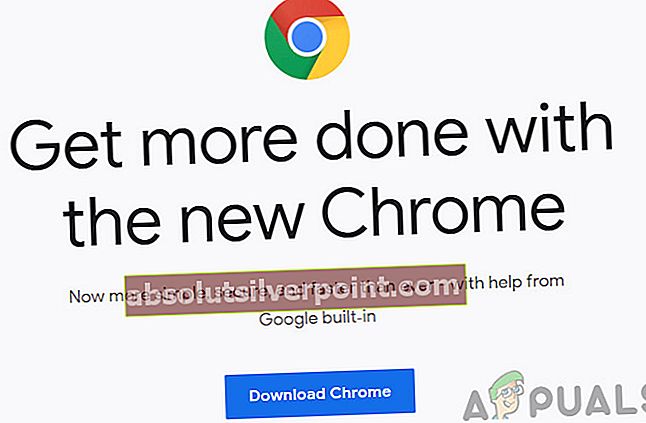
- Τώρα εκτόξευση το πρόσφατα εγκατεστημένο πρόγραμμα περιήγησης και ελέγξτε αν μπορείτε να σχολιάσετε το βίντεο YouTube. Για παράδειγμα, εάν αντιμετωπίζετε προβλήματα με τον Firefox, δοκιμάστε να χρησιμοποιήσετε το Chrome.
Λύση 7: Δοκιμάστε μια άλλη πλατφόρμα
Μαζί με την έκδοση ιστού, μπορείτε να έχετε πρόσβαση στο YouTube με τις εφαρμογές Andriod και iPhone. Το τρέχον ζήτημα μπορεί να αφορά συγκεκριμένα την πλατφόρμα, π.χ. το ζήτημα θα μπορούσε να είναι μόνο στην έκδοση ιστού των Windows. Σε αυτό το πλαίσιο, η προσπάθεια μιας άλλης πλατφόρμας για δημοσίευση σχολίων σε βίντεο YouTube μπορεί να λύσει το πρόβλημα.
- Εάν αντιμετωπίζετε το ζήτημα στο a πρόγραμμα περιήγησηςκαι μετά δοκιμάστε ένα εφαρμογή για κινητό (Εφαρμογή Android ή εφαρμογή iPhone).
- Εάν αντιμετωπίζετε το ζήτημα στο a εφαρμογή για κινητόκαι μετά δοκιμάστε το έκδοση ιστού του YouTube.
Για εφαρμογές για κινητά:
Λύση 1: Ενεργοποίηση / απενεργοποίηση του σκοτεινού θέματος της εφαρμογής YouTube για κινητά
Υπάρχει ένα αναφερόμενο σφάλμα στην εφαρμογή YouTube για κινητά, στην οποία, η σκοτεινή λειτουργία (ενεργοποιημένη ή απενεργοποιημένη) επηρεάζει την ικανότητα ενός χρήστη να σχολιάζει τα βίντεο. Σε αυτό το πλαίσιο, η ενεργοποίηση (ή απενεργοποίηση) της σκοτεινής λειτουργίας μπορεί να λύσει το πρόβλημα.
- Ανοιξε το Εφαρμογή YouTube για κινητά και ξεκινήστε παιχνίδι ένα βίντεο (ή προβληματικό βίντεο).
- Τώρα ενώ παίζετε το βίντεο, πατήστε το κουμπί πίσω (που θα αναδείξει την αρχική οθόνη σας, ενώ το βίντεο αναπαράγεται σε ελαχιστοποιημένη κατάσταση στο κάτω μέρος της οθόνης).
- Τώρα πατήστε στο εικονίδιο χρήστη (κοντά στην επάνω δεξιά γωνία του βίντεο).

- Στη συνέχεια, πατήστε Ρυθμίσεις.
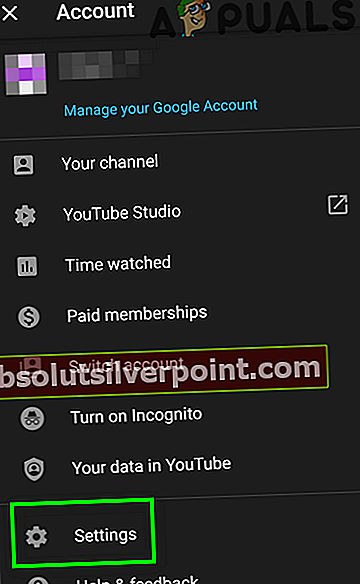
- Τώρα πατήστε Γενικός και μετά επιτρέπω (ή Απενεργοποίηση) το Σκούρο θέμα.
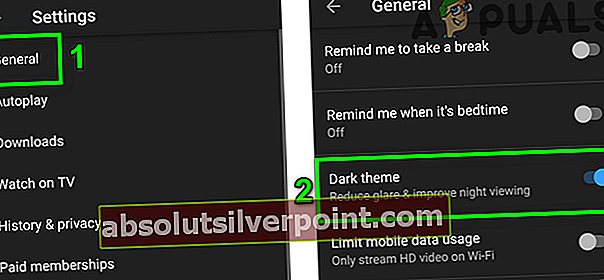
- Τώρα επιστρέψτε στην αρχική οθόνη.
- Τώρα παρακέντηση στο ελαχιστοποιημένο βίντεο και μετά πατήστε το κουμπί αναπαραγωγής για αναπαραγωγή του βίντεο.
- Τώρα πατήστε Σχόλια και προσθέστε ένα δημόσιο σχόλιο για να ελέγξετε εάν το πρόβλημα επιλύεται.
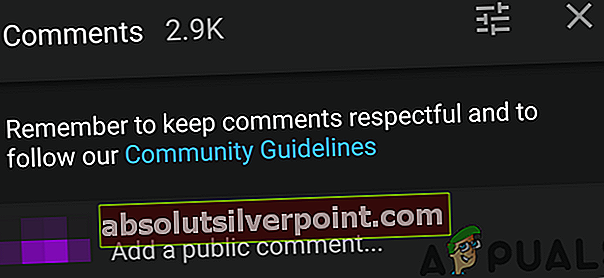
Λύση 2: Επανεγκαταστήστε την εφαρμογή YouTube για κινητά
Εάν αντιμετωπίζετε το πρόβλημα σε μια κινητή συσκευή, τότε πιθανότατα η κατεστραμμένη εγκατάσταση της εφαρμογής YouTube προκαλεί το πρόβλημα. Σε αυτό το σενάριο, η απεγκατάσταση και η επανεγκατάσταση της εφαρμογής ενδέχεται να επιλύσει το πρόβλημα. Για παράδειγμα, θα συζητήσουμε τη διαδικασία για την εφαρμογή Android.
- Ανοιξε Ρυθμίσεις του τηλεφώνου σας.
- Τώρα πατήστε Εφαρμογές / Διαχείριση εφαρμογών.
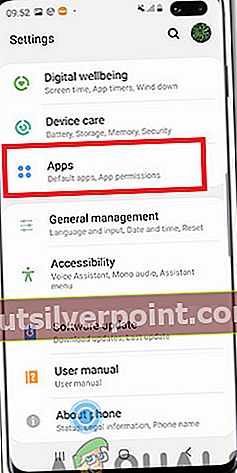
- Τώρα πατήστε YouTube και μετά πατήστε Κατάργηση εγκατάστασης.
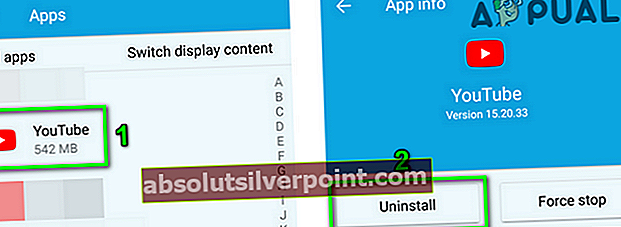
- Μετά απεγκατάσταση η εφαρμογή, επανεκκίνηση η συσκευή σου.
- Κατά την επανεκκίνηση, επανεγκαθιστώ την εφαρμογή YouTube και ελέγξτε αν είναι ξεκάθαρο από το σφάλμα.
- Εάν δεν υπάρχει διαθέσιμη επιλογή απεγκατάστασης στο βήμα 4, τότε Αναγκαστική διακοπή την εφαρμογή και μετά πατήστε Αποθήκευση.
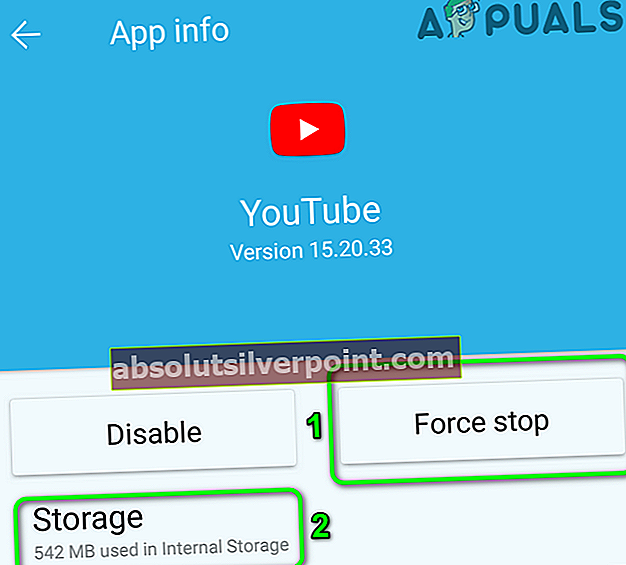
- Τώρα Εκκαθάριση προσωρινής μνήμης και μετά Καθαρισμός δεδομένων της εφαρμογής.
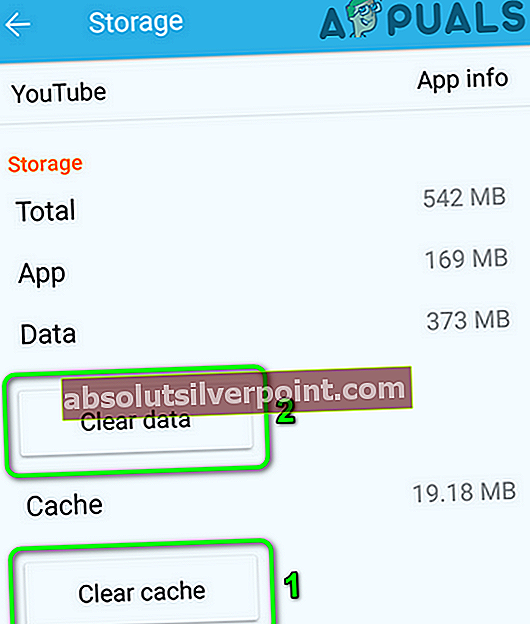
- Στη συνέχεια, πατήστε το πίσω κουμπί.
- Τώρα πατήστε στο Καθιστώ ανίκανο κουμπί και επανεκκινήστε το τηλέφωνό σας.
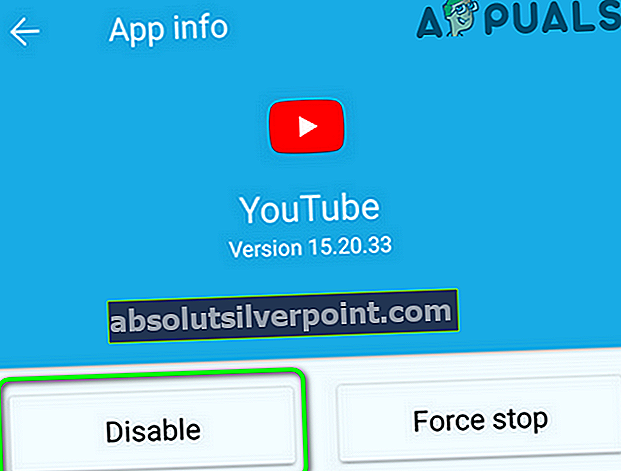
- Κατά την επανεκκίνηση, επιτρέπω την εφαρμογή YouTube (όπως συζητήθηκε στα παραπάνω βήματα) και, στη συνέχεια, ελέγξτε αν είναι ξεκάθαρη από το σφάλμα.
Αν δεν σας έχει βοηθήσει μέχρι τώρα, μπορείτε να δοκιμάσετε TubeBuddy επέκταση (ή κάτι παρόμοιο) και χρησιμοποιήστε το κέντρο ειδοποιήσεων για να δημοσιεύσετε τα σχόλια / απαντήσεις. Μπορείτε να δημοσιεύσετε σχόλια σε βίντεο YouTube χρησιμοποιώντας το παλαιότερη διάταξη του YouTube αλλά από το 2020, τα περισσότερα κόλπα / λύσεις για τη φόρτωση της παλιάς διεπαφής χρήστη του YouTube σταμάτησαν να λειτουργούν, επομένως, ενδέχεται ή δεν μπορείτε να φορτώσετε την παλαιότερη διάταξη του ιστότοπου.